
只要有在用 iPhone、iPad 的人對於 Siri 一定不陌生,一定有使用過「嘿 Siri」這項功能,但是很多人都遇過呼叫嘿 Siri 以後 Siri 沒反應的狀況,重試了一兩次 Siri 還是沒反應,這時應該怎麼辦呢?
今天我們就要跟大家分享 12 個呼叫嘿 Siri 沒反應的解決方法。
01. 確認 Siri 沒反應不是因為被關閉
有時候我們可能會不小心關閉 Siri,或是小朋友亂玩你的手機時不慎關掉 Siri,才會造成呼叫嘿 Siri 沒反應的狀況。
你可以從「設定」App 中開啟「Siri 與搜尋」,確認裡面的「嘿 Siri」功能是開啟的狀態。
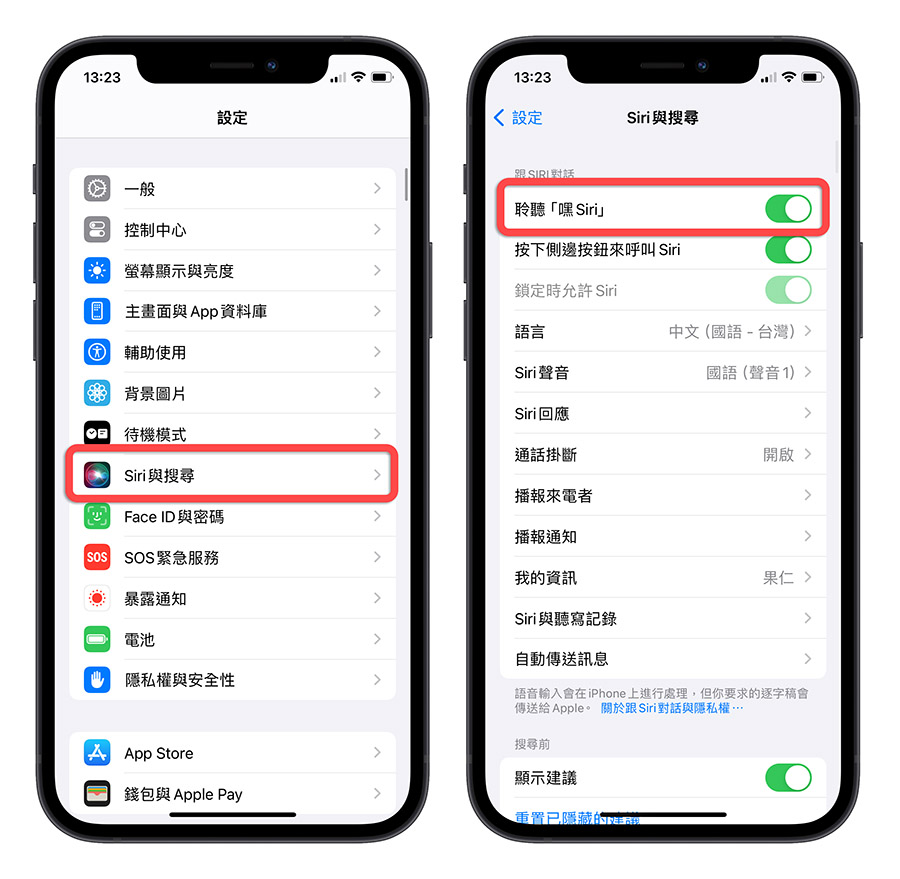
02. 確認網路連線正常
如果你的 Siri 沒反應的情況下,有時候可能是因為網路連線異常導致。
甚至很多時候我們看到 iPhone 明明就有連線 Wi-Fi 或是 4G、5G,但這不表示連線就正常,最好是開啟 Safari 並實際瀏覽一個新的網頁,看看能不能成功開啟,才可以判斷連線是否正常。
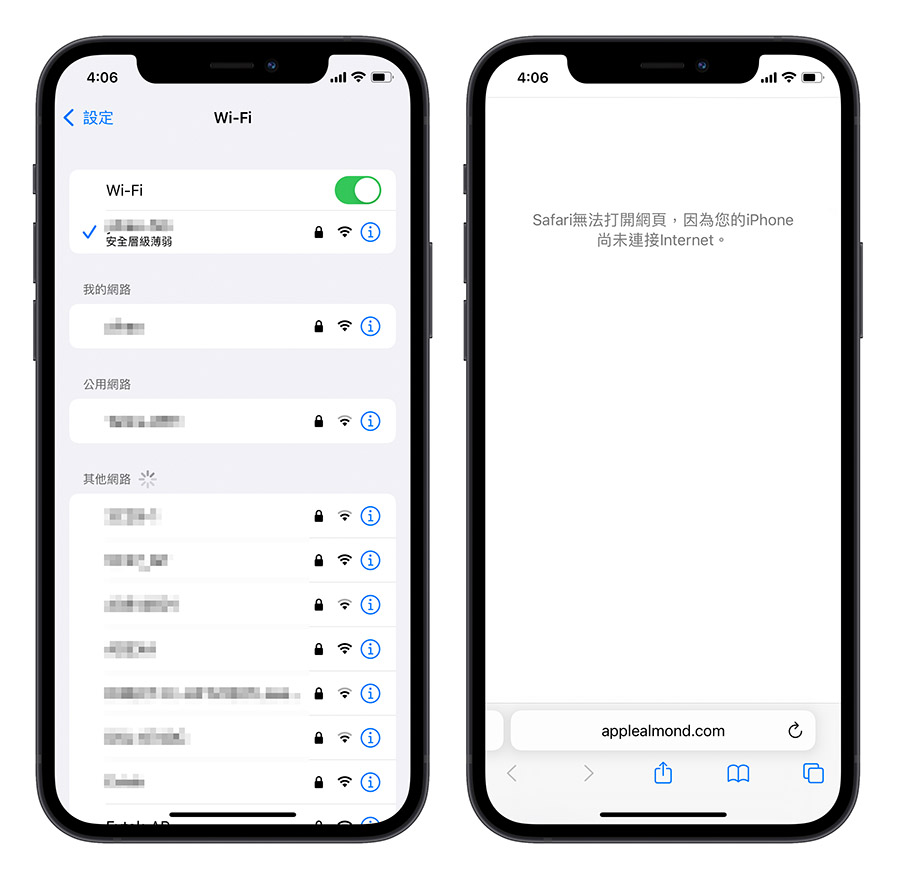
03. 檢查是不是 Apple 伺服器導致 Siri 沒反應
有時候造成 Siri 沒反應的原因是因為 Apple 的 siri 伺服器掛掉、異常或是在維修,這樣就會出現 Siri 沒反應的情形,這時無論我們怎麼檢查都改善不了 Siri 沒反應的狀況。
所以建議大家如果自己的連線確定沒問題、Siri 也有開啟但還是發生 Siri 沒反應的話,就先檢查看看是不是 Apple 的 Siri 伺服器有異常。
- Apple 各服務狀態:請點此
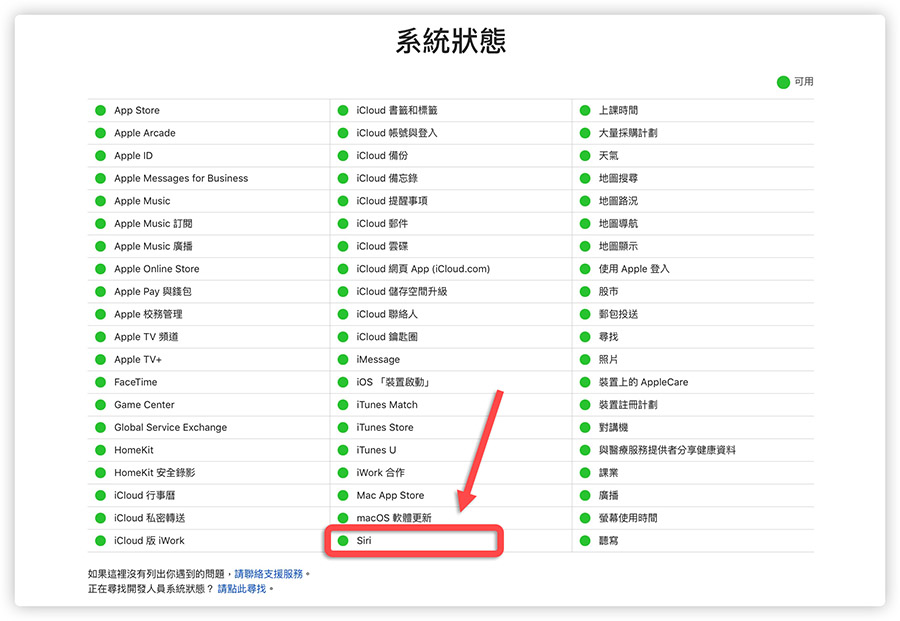
04. 開啟 Siri 永遠聆聽功能
在 iPhone 12、13、14 甚至後續的機種,如果遇到呼叫嘿 Siri 沒反應的話,也有可能是把「永遠聆聽」功能關閉了。
你可以從「輔助使用」中的「Siri」選項中,把「永遠聆聽」功能打開,這樣就不會呼叫嘿 Siri 沒反應了。
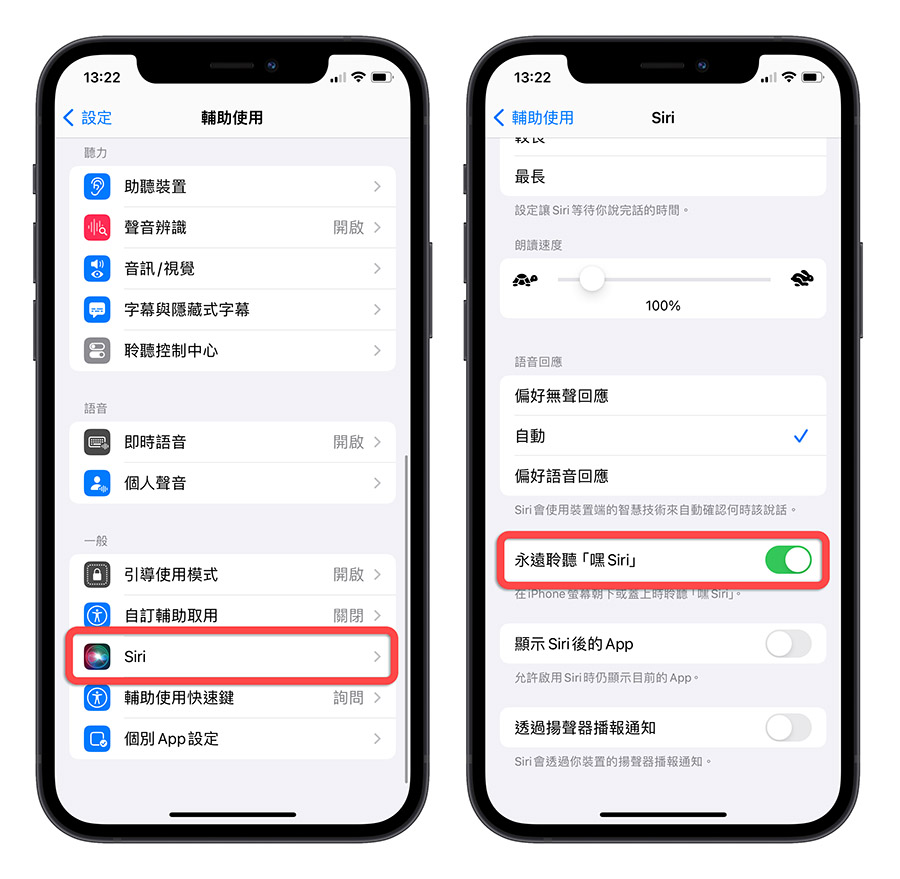
05. 開啟 Siri 語音回應功能
有時候 Siri 沒反應是因為在「輔助使用」的「Siri」選項中,語音回應不小心設定到了「偏好無聲回應」,把「語音回應」改為「自動」或是「偏好語音回應」這兩個選項其中一個就可以了。

06. 關閉 VPN 解決 Siri 沒反應的狀況
如果你有開啟 VPN 的話,也建議你關閉 VPN 連線,因為有時候 Siri 沒反應的狀況是因為 VPN 的連線被阻擋或是 VPN 伺服器異常,以至於 Siri 一直沒有反應。
所以關閉 VPN 也是一個可以解決 Siri 沒反應的方法之一。
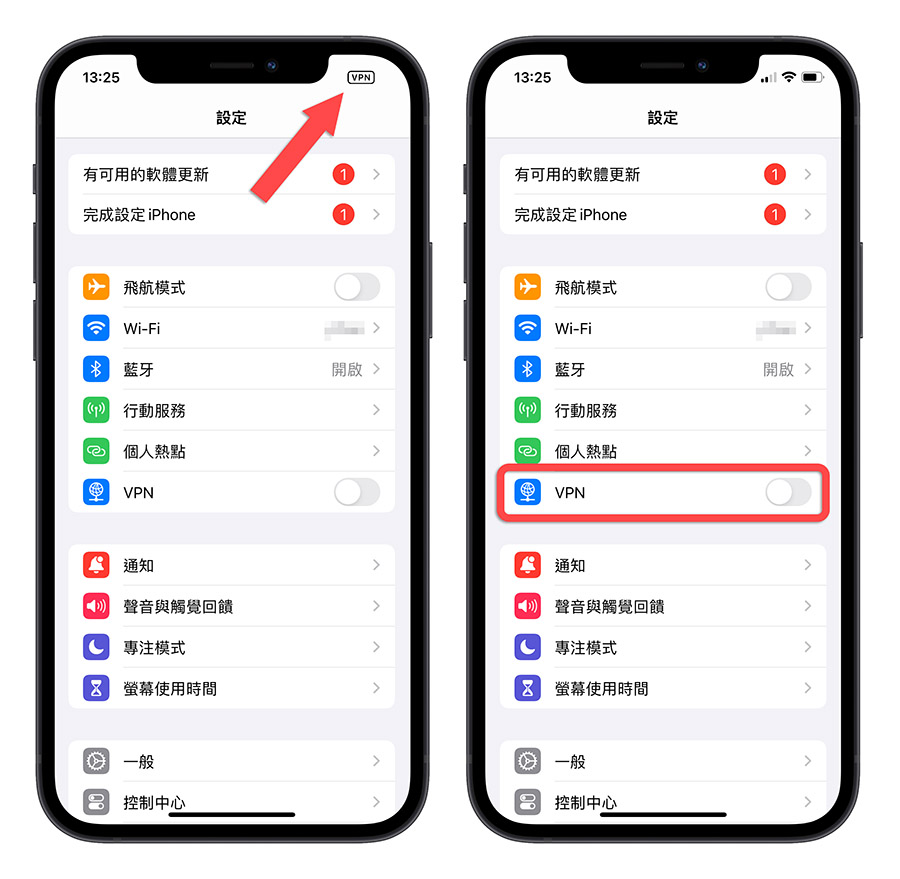
07. 檢查 Siri 使用語言是否正確
建議是讓 Siri 的語言與你所使用的語言一致,這樣才不會發生呼叫嘿 Siri 沒反應的狀況。
你可以從「設定」中的「Siri 與搜尋」來確定 Siri 設定的語言是不是跟自己用來呼叫嘿 Siri 的語言一樣。
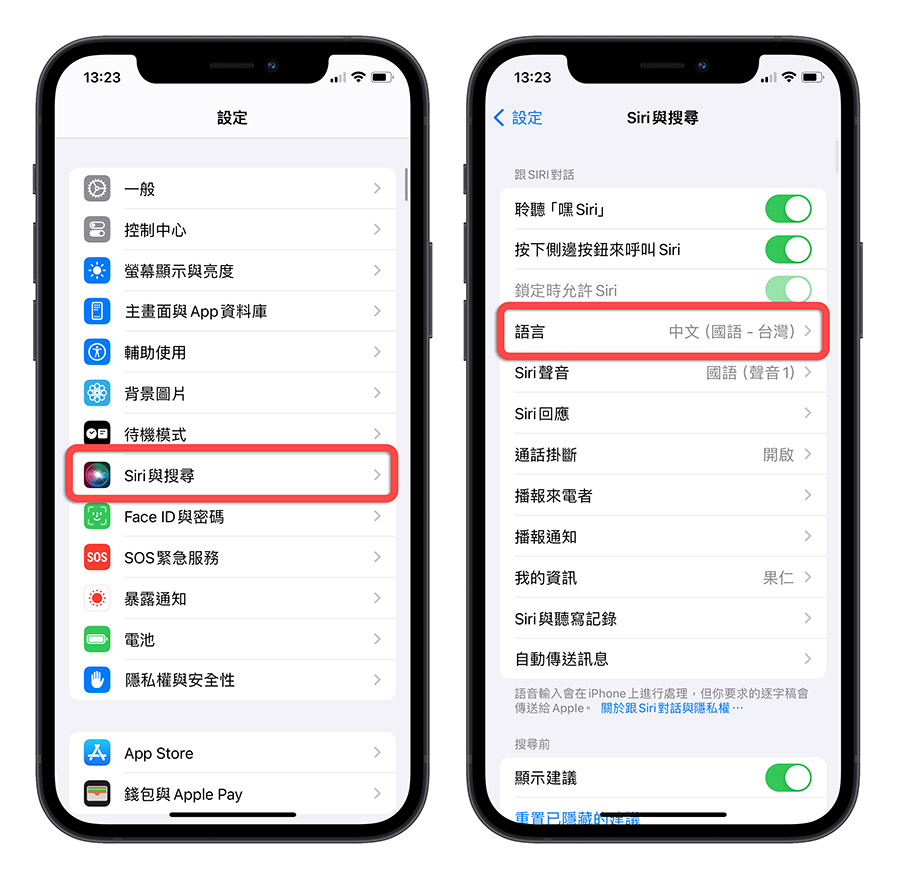
08. 檢查 Siri 定位是否正常
在某些時候我們執行 Siri 是會需要使用定位功能的,這時定位的功能必須要開啟,才不會出現 Siri 沒反應的狀況。
所以如果 Siri 沒反應的話,可以檢查看看是不是定位有問題,或是將 Siri 定位功能關閉再重新打開試試看。
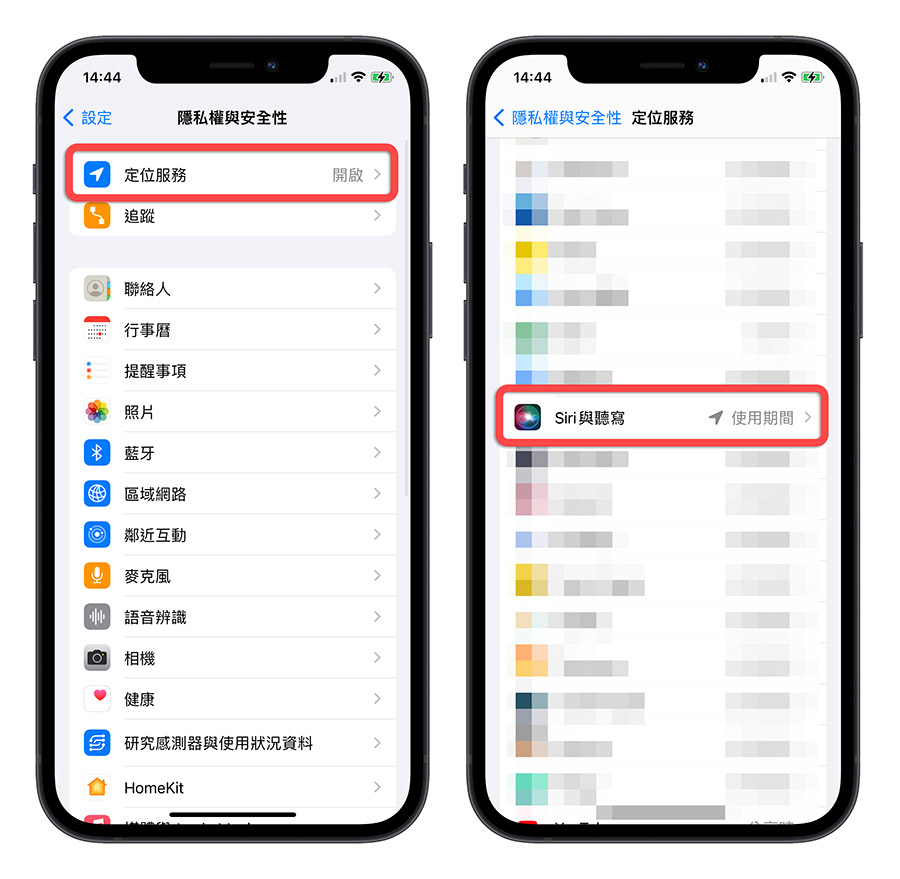
09. 檢查麥克風功能是否正常
如果你的麥克風有異常,那麼呼叫 Siri 沒反應的情況就會發生,所以你可以利用像是相機的錄影功能、語音備忘錄的錄音功能,來試試看 iPhone 的麥克風是否有異常。
例如你使用語音備忘錄來錄音但是沒有看到波形圖,那就表示麥克風可能有問題。
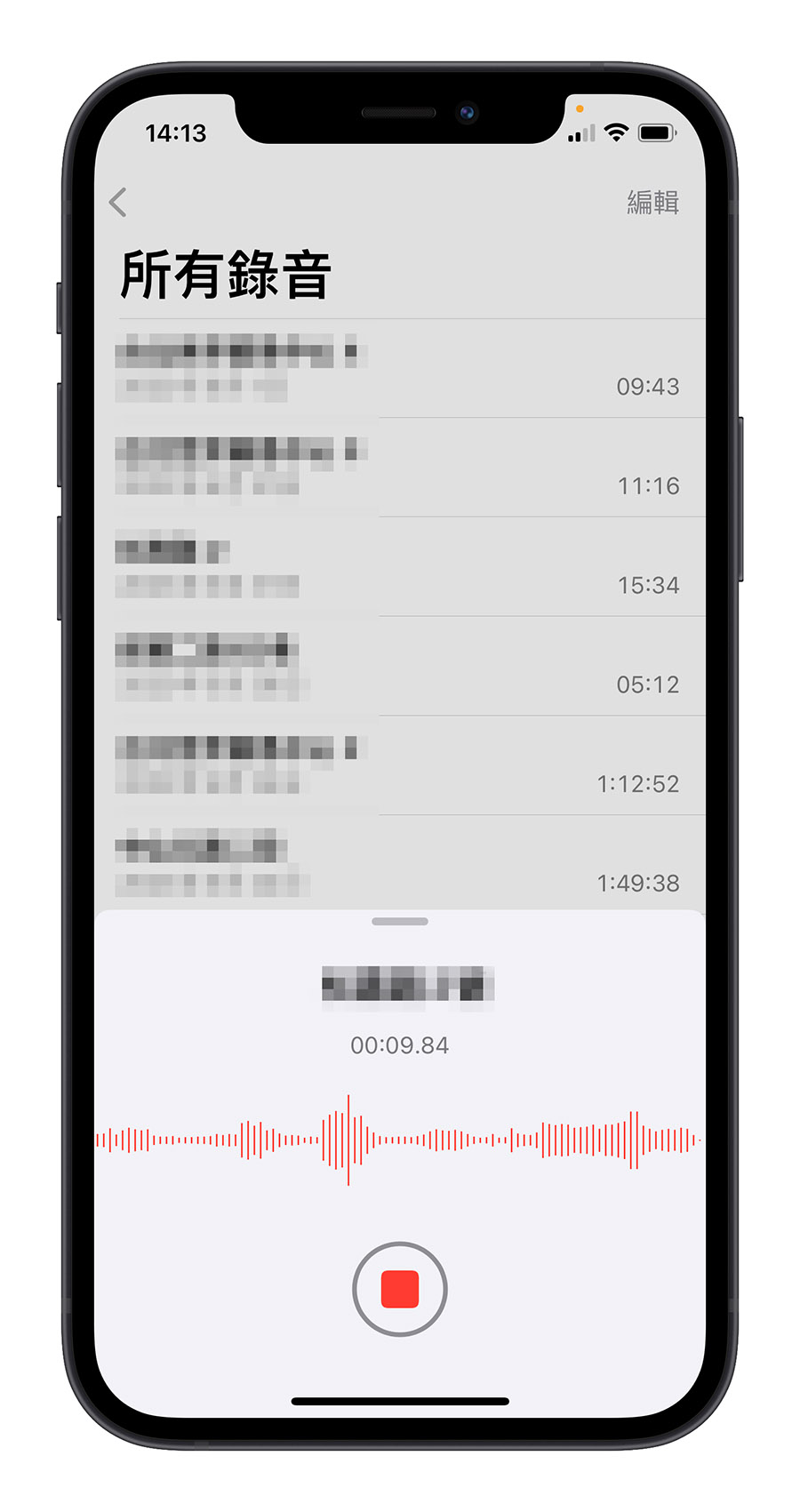
10. 開啟飛航模式後再關閉
如果你持續出現 Siri 沒反應的狀況,可以試著開啟飛航模式,讓 iPhone 與網路中斷連線,等待大約 30 秒過後,關閉飛航模式讓 iPhone 重新連線,也可以解決 Siri 沒反應的狀況。
11. 重置網路設定
當我們呼叫嘿 Siri 的時候一定會有連接網路,如果上面我們也檢查過網路連線的情況下,還是一直出現 Siri 沒反應的情況,那麼建議把網路設定重置一下。
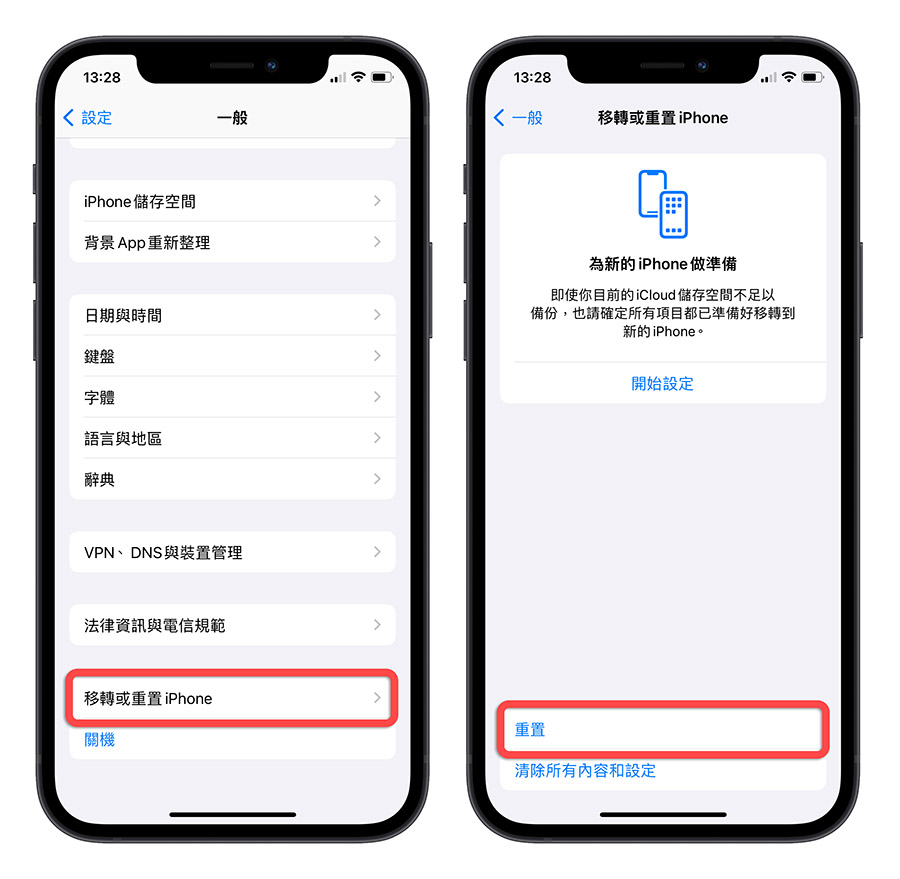
12. 將 iPhone 關機再重開、強制重開機
如果發生 Siri 沒反應的狀況,試著將 iPhone 重新關機再開機,或者是利用強制重啟 iPhone 的方式,讓 iPhone 內的設定重新跑一次,這樣也有機會解決 Siri 沒反應的問題。
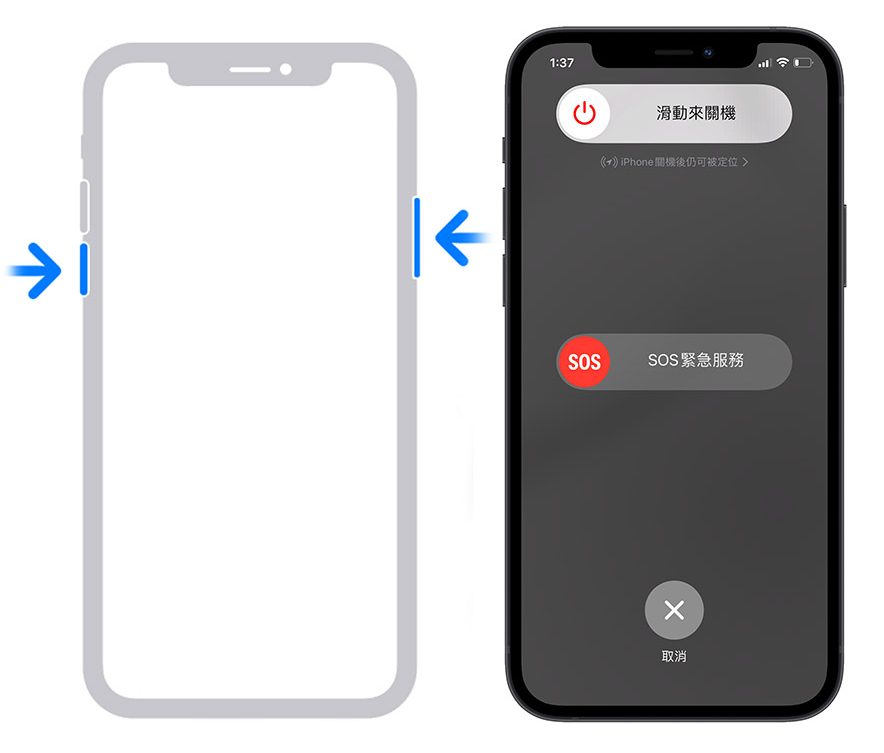
Siri 沒反應的 12 個解決方法:總結
以上就是這次跟大家分享,如何解決 Siri 沒反應情況的 12 解決方法,包含了:
- 確認 Siri 沒反應不是因為被關閉
- 確認網路連線正常
- 檢查是不是 Apple 伺服器導致 Siri 沒反應
- 開啟 Siri 永遠聆聽功能
- 開啟 Siri 語音回應功能
- 關閉 VPN 解決 Siri 沒反應的狀況
- 檢查 Siri 使用語言是否正確
- 檢查 Siri 定位是否正常
- 檢查麥克風功能是否正常
- 開啟飛航模式後再關閉
- 重置 iPhone 網路設定
- 將 iPhone 關機再重開、強制重開機
透過 12 個方法就可以解決呼叫嘿 Siri 沒反應的問題,而且除了麥克風有可能是硬體故的關係以外,Siri 沒反應多半是軟體與連線的問題,如果有遇到類似的狀況,可以按照上面提供的 12 種方法一一排除。